[해외 웹호스팅] 블루호스트에서 많은 파일을 빠르게 삭제, 업로드, 다운로드하는 방법
어제 워드프레스 이전 작업을 수행하면서 아마존 AWS에서 호스팅되는 서버에 15,000개가 넘는 파일을 업로드하느라 애를 먹었습니다. 이상하게 파일 업로드 속도가 느렸습니다. 의뢰하신 분께 물어보니 이전에 비슷한 분량의 파일들을 업로드하는 데 2-3시간이 걸렸다고 하더군요.
블루호스트에서 많은 파일을 빠르게 삭제, 업로드, 다운로드하는 방법
전체 파일 크기가 500MB 정도인데 파일 개수가 너무 많아서 그런지 업로드에 너무 많은 시간을 소비하게 될 것 같아서 압축 파일을 업로드한 후에 PHP 스크립트를 사용하여 압축을 풀었습니다. 하지만 스크립트에 문제가 있었는지 절반 정도만 압축이 해제되고 나머지는 압축이 제대로 풀리지 않았습니다. 그래서 나머지는 수동으로 FTP를 통해 업로드했는데 다행히 1시간 정도만에 끝낼 수 있었습니다. 이러한 경우 SSH에 접속하거나 아마존 계정에 접속하여 적당한 툴을 사용한다면(툴이 있는 경우) 금방 업로드가 가능하지 않았을까 생각됩니다.
우리나라에 잘 알려진 블루호스트(Bluehost)의 경우 cpanel에서 File Manager를 사용하면 의외로 빨리 많은 파일을 빠르게 업로드하고 폴더를 빠르게 삭제할 수 있습니다. 그리고 File Manager 내에서 폴더를 압축하여 다운로드할 수도 있습니다. (물론 SSH에서 작업하면 더 빨리 작업을 수행할 수 있지만 커맨드 라인 UI라 조금 불편하게 느껴질 수도 있을 것입니다.)
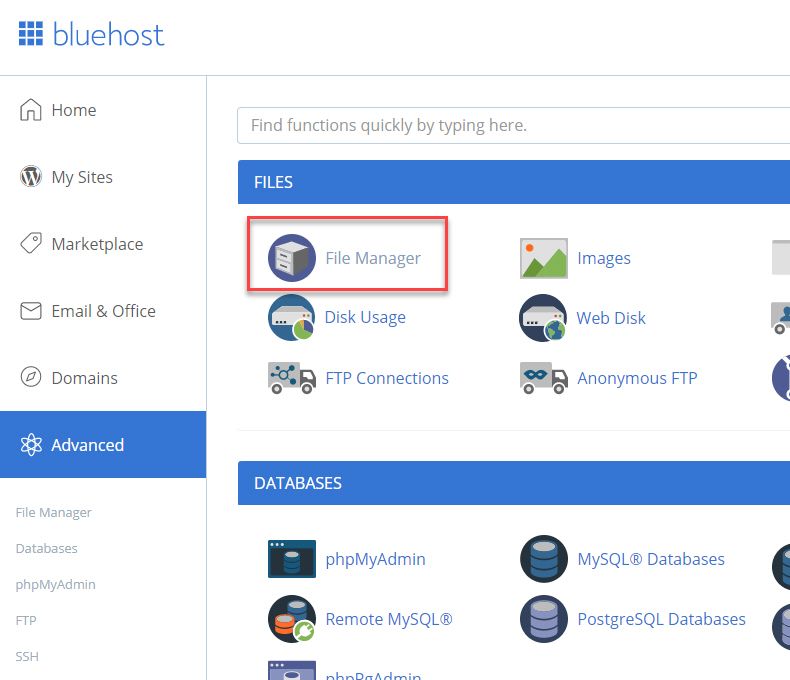
블루호스트에서 File Manager 툴을 이용하려면 Bluehost 홈페이지에 로그인한 후 왼쪽의 Advanced 탭을 클릭합니다. 씨패널(cpanel)에 접속되면, Files > File Manager를 클릭합니다. 그러면 자동으로 로그인되면서 파일 관리자가 실행됩니다. 파일 관리자의 상단에는 사용 가능한 기능이 아이콘으로 표시되어 있습니다.

파일 관리자에서는 FTP를 통해 수행할 수 있는 작업을 더 빠른 속도로 실행할 수 있습니다.
가령 FTP를 통해 업로드할 때 시간이 많이 소요되는 파일들은 압축을 한 후에 원하는 폴더에 업로드하고 파일 관리자에서 해당 압축 파일을 선택하면 Extract 아이콘이 활성화되면서 압축 해제가 가능해집니다.
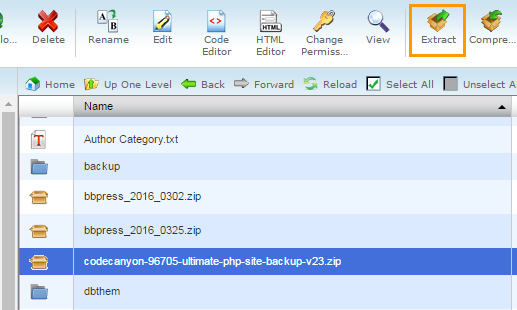
실제로 1.5GB 크기의 tar로 압축하여 올린 후에 파일 관리자에서 Extract를 사용하니 금방 압축이 해제되었습니다.
그리고 폴더에 파일이 너무 많으면 FTP에서 삭제하려면 시간이 소요될 수 있습니다. 이런 경우에도 파일 관리자에서 삭제하면 금방 삭제가 가능합니다.
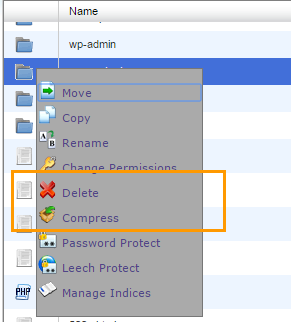
특정 폴더를 선택하고 오른쪽 마우스 버튼을 누르면 수행 가능한 작업 목록이 표시됩니다. 원하는 경우 Compress(압축)를 선택하여 폴더를 압축하여 쉽게 데이터를 백업받을 수도 있습니다.
마치며
개인적으로는 일반적인 작업은 간단하게 FTP에 접속하여 수행하는 편입니다. 간혹 너무 큰 폴더를 삭제해야 하는 등 FTP에서 시간이 좀 걸릴 수 있는 작업은 File Manager를 이용하기도 합니다.
- 많은 파일을 업로드해야 하는 경우: PC에서 파일들을 통째로 압축한 후에 FTP/SFTP를 통해 업로드하고 파일 매니저에서 압축을 해제하면 시간을 크게 단축할 수 있습니다.
- 많은 파일이 포함된 폴더를 다운로드해야 하는 경우: 마찬가지로 파일 매니저에서 폴더를 통째로 압축한 후에 FTP/SFTP를 통해 다운로드할 수 있습니다.
- 많은 파일이 포함된 폴더 삭제: 파일 매니저에서 삭제하면 빠르게 삭제가 가능합니다.
이 방법은 패스트코멧 등 cPanel을 제공하는 웹호스팅에서 동일하게 활용이 가능합니다. 클라우드웨이즈를 이용하는 경우에는 SSH에서 빠르게 삭제할 수 있습니다.

안녕하세요 글 잘보았습니다. 혹시 구글 웹마스터도구나/네이버의 html을 올릴때에도 cpanel의 ftp를 써도 되나요? 파일질라에서 어떻게 하든 계속 오류가 있어서요 ㅠㅠ
안녕하세요?
보통 파일을 올릴 때에는 파일릴라를 사용하고 있습니다.
다음 글을 참고해보시겠어요?
https://avada.tistory.com/1146
정보를 정확하게 입력한다면 제대로 접속될 것입니다.
그래도 해결이 안 되면 cPanel에서 FTP 계정을 새로 만들 수도 있습니다.
다음 글에서 새로 FTP 계정을 만드는 방법이 설명되어 있습니다.
https://avada.tistory.com/1119
계속 오류가 발생한다면 .htaccess나 다른 방법을 통해 ftp 계정에 접속하지 못하도록 설정되지 않았는지 확인해보시기 바랍니다. 보안 플러그인이 설치되어 있다면 비활성화한 후에 테스트해보고, 그래도 안 되면 라이브 채팅으로 지원을 요청해보시기 바랍니다.